जिम्प हमारा छवि हेरफेर साथी बन गया है। यदि आपने कभी इसका उपयोग किया है, तो आप जानते हैं कि सरल एडिट से लेकर अत्यधिक जटिल नौकरियों तक सब कुछ करने के लिए आप इस सॉफ्टवेयर पर भरोसा कर सकते हैं। कई कार्य और उपकरण हैं जिनके साथ यह महान सॉफ्टवेयर सुसज्जित है, और उन्हें जानने का सबसे अच्छा तरीका एक के बाद एक प्रयास करना है। आज मैं एक जिम्प कार्यक्षमता प्रस्तुत करता हूं जो अगर आप नहीं जानते हैं, तो अब यह बहुत उपयोगी होगा: कार्यक्रम से स्क्रीनशॉट बनाएँ।
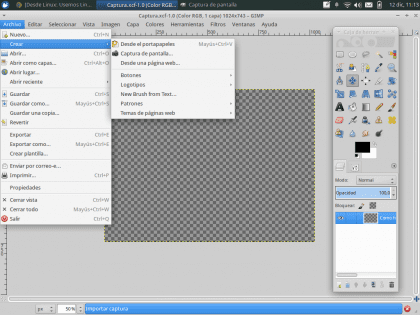
पहली चीज जो आपको उम्मीद के मुताबिक करनी चाहिए, खोलें जिम्प। मेनू बार के फ़ाइल टैब में, विकल्प का पता लगाएं «बनाना»जिसमें से तीन बहुत दिलचस्प कार्यक्रम कार्य प्रदर्शित होंगे: क्लिपबोर्ड से, स्क्रीनशॉट y एक वेब पेज से।
"क्लिपबोर्ड से" फ़ंक्शन हमारे लिए पहले से ही ज्ञात है (Ctrl + V), इसलिए हम अन्य दो विकल्पों पर ध्यान केंद्रित करेंगे।
स्क्रीनशॉट
विकल्प के भीतर «स्क्रीनशॉटकैप्चर की विशेषताओं को संशोधित किया गया है। वह क्षेत्र और देरी।
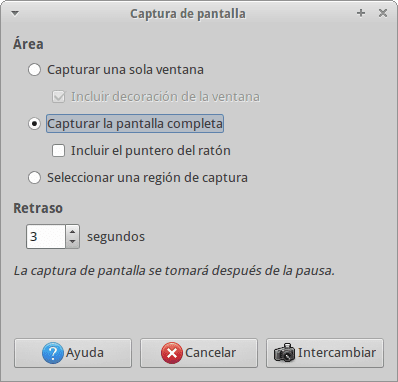
- El क्षेत्र, स्क्रीन के हिस्से को संदर्भित करता है, जिस पर कब्जा किया जाता है, यह एक विशिष्ट विंडो, पूर्ण स्क्रीन, या उपयोगकर्ता द्वारा परिभाषित स्क्रीन के एक हिस्से के लिए हो सकता है।
- द आरविलंब, स्क्रीनशॉट लेने से पहले जिम्प प्रतीक्षा समय को संदर्भित करता है। उस समय के दौरान आप अपने आप को उस विंडो में पता लगाने में सक्षम होंगे जिसमें आप कब्जा कर लेंगे।
एक बार जब इन दो मापदंडों को परिभाषित किया गया है, तो कैप्चर प्रक्रिया शुरू करने के लिए यह केवल «स्वैप» को दबाने के लिए रहता है। इस मामले में, स्क्रीनशॉट ब्राउज़र से है।
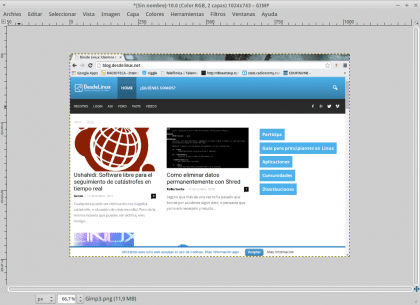
एक वेब पेज से
कार्यक्रम "एक वेब पेज से»आपको एक वेब पेज का पूरा स्क्रीनशॉट लेने की अनुमति देता है, आपको बस पेज का पता दर्ज करना है, और जिम्प साइट की छाप को आयात करता है।
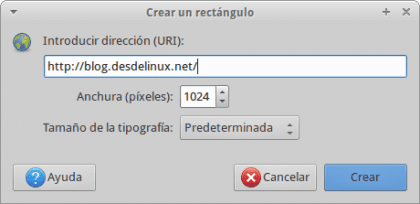
निश्चित रूप से जिम्प का यह मूल लेकिन उपयोगी उपकरण आपको एक या किसी अन्य परियोजना में मदद करेगा।
मैंने ShareX को प्राथमिकता दी, इस तथ्य के अलावा कि यह स्वचालित रूप से अपलोड करता है कि आपने क्या कैप्चर किया है, यह खुला स्रोत है और आश्चर्यजनक रूप से काम करता है
इस ट्यूटोरियल के लिए बहुत-बहुत धन्यवाद, मुझे यह नहीं पता था ... हालाँकि मैं स्क्रीनशॉट लेने के लिए देशी ज़ुबांटू कार्यक्रम का उपयोग करता हूँ
बहुत अच्छा ... मैं इसे सालों से इस्तेमाल कर रहा हूं और मुझे नहीं पता था कि आप ऐसा कर सकते हैं ...